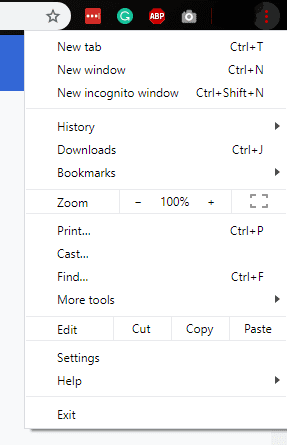Perder una sesión del navegador Google Chrome puede ser molesto, especialmente si al reiniciar las ventanas y pestañas ancladas no se vuelven a abrir. Sin embargo, no volver no significa que se hayan perdido para siempre; es posible que aún pueda recuperarlos.
Hay varias formas de restaurar pestañas y sesiones después de que se cierran o finalizan. Así es cómo:
Restaurar desde el historial
Para encontrar pestañas individuales que se han cerrado, puede ir a la página Historial. Suponiendo que no está navegando en modo incógnito, aquí es donde puede encontrar las páginas que ha visitado recientemente. Haga clic en los tres puntos en la esquina superior derecha de su ventana y navegue hasta su historial.
La opción de historial en el menú.
Aquí puede ver los sitios que ha visitado. Al hacer clic en uno de ellos, se abrirá esa página en una nueva pestaña. Incluso puede acceder a las pestañas desde otros dispositivos, suponiendo que haya iniciado sesión con la misma cuenta.
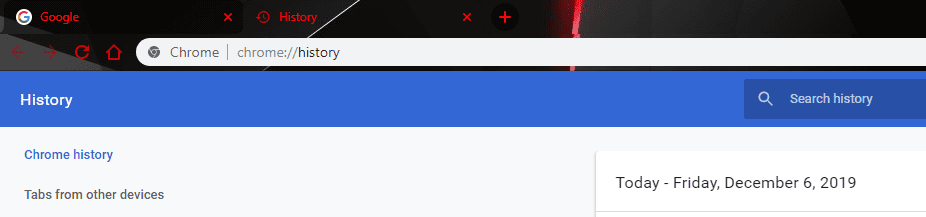 La página del historial, con el historial de su navegador
La página del historial, con el historial de su navegador
Restaurar mediante atajo de teclado
Otra opción para recuperar pestañas de Chrome perdidas es usar el atajo de teclado Ctrl-Shift-T. Si desea obtener el mismo resultado, también puede hacer clic con el botón derecho en un espacio vacío junto a una pestaña en la parte superior de la ventana (no directamente en una pestaña) y seleccionar la opción Reabrir ventana.
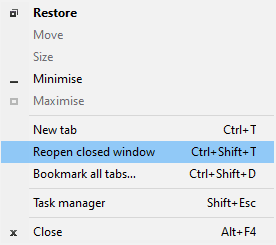 Reabrir páginas a través de la barra de menú superior
Reabrir páginas a través de la barra de menú superior
El acceso directo y hacer clic en la opción apropiada volverán a abrir la última ventana cerrada; sin embargo, tenga en cuenta que es posible que esto no funcione dependiendo de cómo terminó la última sesión y cuánto tiempo ha pasado desde entonces.
Restaurar toda la sesión
También en la sección Historial del menú en la parte superior derecha, puede encontrar una opción llamada Pestañas cerradas recientemente. Tendrá un indicador de cuántas pestañas se han cerrado recientemente; al hacer clic en esa fila, se volverán a abrir esas pestañas en su ventana actual. Podría llevar un tiempo si tuviera muchos abiertos, especialmente en computadoras más lentas o débiles.
 Pestañas cerradas recientemente: una forma rápida de volver a abrir
Pestañas cerradas recientemente: una forma rápida de volver a abrir